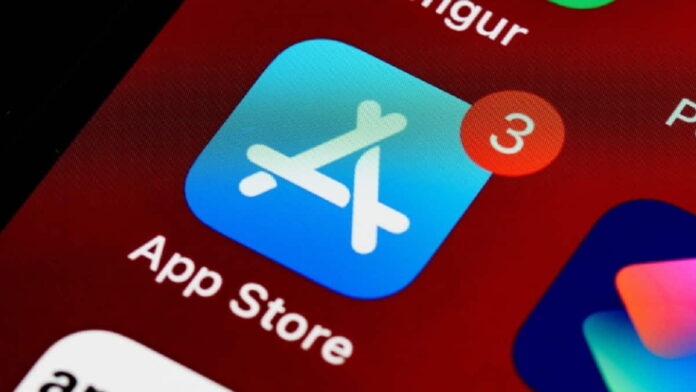iPhone tidak ada App Store menyulitkan pengguna untuk mendownload aplikasi ataupun game tertentu. Oleh karena itu, saat menghadapi masalah ini, pastikan segera mencari tahu penyebabnya. Dengan memahami penyebabnya, maka bisa lebih mudah untuk mengatasinya.
Baca Juga: Fungsi dan Cara Menggunakan Fitur Text Replacement iPhone
Alhasil, masalah ini tidak akan mengganggu pengguna saat mengoperasikan HP buatan Apple ini lagi. Mengenai bagaimana cara mengatasinya pun, sebenarnya cukup mudah. Untuk mengetahui informasi selengkap mengenai tutorial HP tersebut, langsung saja cermati uraian di bawah ini.
iPhone Tidak Ada App Store dan Penyebabnya
Sebagaimana yang kita tahu, App Store merupakan salah satu layanan di ponsel. Layanan tersebut menyediakan beragam aplikasi maupun game yang bisa didownload secara mudah oleh pengguna ponsel.
Menyadari hal itu, ketiadaan layanan ini jelas membingungkan. Layanan ini tidak ada tentu bukan tanpa penyebab.
Adapun penyebabnya seperti halnya koneksi internet tidak stabil, ada bug di dalam sistem, gangguan layanan di area tertentu dan masih banyak lainnya. Setelah tahu penyebabnya, atasi masalah ini sesuai pemicunya.
Cara Mengatasi iPhone Tak Ada App Store
Agar lebih mudah mengatasi iPhone tidak ada App Store, bisa cermati beberapa cara berikut ini.
Cek Koneksi Internet
Pada uraian tadi sudah kita singgung bahwa layanan tersebut tidak ada di ponsel karena koneksi internetnya tak stabil. Oleh karena itu, cek koneksi internetnya.
Pastikan koneksi internetnya stabil sehingga bisa mengakses layanannya sebagaimana mestinya. Koneksi internet sendiri bisa dari Wi-Fi maupun paket data seluler.
Periksa Status Sistem
Cara yang satu ini ampuh untuk mengatasi iPhone tidak ada App Store karena memiliki bug di dalam sistem. Untuk memeriksa status sistem sendiri cukup mudah. Berikut langkah-langkahnya.
- Langkah pertama yang perlu pengguna lakukan ialah akses laman www.apple.com/support/systemstatus.
- Setelah itu, periksa status sistem App Store. Apabila warnanya hijau, berarti layanannya bisa diakses. Sementara jika warnanya merah, berarti layanan tersebut bermasalah.
- Kemudian cek status layanan yang ada di laman resmi Apple. Cermati apakah ada gangguan atau tidak.
- Sesudah memeriksanya, pengguna bisa kembali mengakses App Store.
Logout Apple ID
Tak banyak yang menyadari bahwa ternyata logout dari Apple ID juga bisa mengatasi masalah ini. Caranya pun tidak kalah mudah dari tutorial tadi. Ikuti saja langkah-langkahnya berikut ini.
- Hal pertama yang perlu pengguna lakukan ialah membuka App Store.
- Kemudian klik ikon foto profil yang ada di sudut kanan atas laman aplikasi.
- Setelah itu, scroll ke bawah sampai menemukan opsi Logout.
- Sesudah logout, bisa restart ponsel.
- Saat ponsel kembali nyala secara otomatis, login lagi untuk menyegarkan sistem sekaligus menghilangkan bug di dalamnya.
Perbarui Sistem Operasi
Sudah bukan rahasia lagi apabila ponsel memiliki sistem operasi yang update dari waktu ke waktu. Apabila iPhone memiliki sistem operasi lawas, biasanya mudah bermasalah seperti halnya tiba-tiba tidak ada App Store.
Baca Juga: Cara Mengecas iPhone yang Benar untuk Kesehatan Baterai
Menyadari hal itu, bisa cek sistem operasi yang ada di ponsel terlebih dulu. Jika sistem operasinya memang sudah lama, bisa lakukan pembaruan ke versi terbaru.
Setelah selesai memperbaharui sistem operasi, bisa coba akses layanannya kembali. Biasanya cara ini ampuh untuk mengatasi layanan yang bermasalah di ponsel.
Perbaiki Tanggal dan Waktu
Pengguna bisa mengecek tanggal maupun waktu yang ada di ponsel. Pastikan tanggal dan waktu tersebut sudah sesuai zona waktu pengguna.
Apabila belum sesuai, bisa mengatur tanggal dan waktunya kembali. Untuk mengaturnya dalam mengatasi iPhone tidak ada App Store terbilang mudah sebagaimana tutorial di bawah ini.
- Pengguna cukup buka menu Pengaturan yang ada di ponsel.
- Lalu klik opsi General.
- Setelah itu, pengguna bisa klik Tanggal & Waktu.
- Dari sini pengguna bisa mengaturnya sendiri sesuai ke tanggal dan waktu terkini.
Hapus Aplikasi Tak Terpakai
Apabila memiliki aplikasi atau file yang tak terpakai, lebih baik menghapusnya saja. Dengan menghapusnya, maka bisa mengosongkan penyimpanan internal.
Hal ini karena penyimpanan internal yang penuh bisa memicu masalah tersebut. Selain mengatasi masalah ini, cara tersebut juga ampuh untuk melancarkan pengoperasian ponsel. Ponsel tidak akan lemot ataupun lag.
Baca Juga: Cara Mengatasi iPhone Gagal Update iOS Versi Terbaru
Usai simak uraian di atas, tentu bisa mengetahui apa penyebab sekaligus cara mengatasi iPhone tidak ada App Store. Dengan ikut mempraktikkannya, pengguna bisa memanfaatkan layanannya kembali sebagaimana mestinya. (R10/HR-Online)